قد تعرف أن Microsoft Word يتضمنميزة الحفظ التلقائي الذي يحفظ مستنداتك تلقائيًا بعد فترات زمنية محددة. يوفر Word 2010 الآن ميزة إضافية لإدارة إصدارات مختلفة من المستندات. من السهل جدًا مقارنة الإصدارات المختلفة المحفوظة تلقائيًا من المستند. يمكنك مراجعة إصدارات مختلفة أو حتى حذف / استرداد الإصدارات المحفوظة تلقائيًا السابقة من مستند معين. سنناقش النقطتين التاليتين في هذا المنشور.
1. كيفية تكوين إعدادات الحفظ التلقائي في Word 2010
2. كيفية إدارة إصدارات المستندات في Word 2010
كيفية تكوين إعدادات الحفظ التلقائي في Word 2010
توجد إعدادات الحفظ التلقائي في مكان مختلف في Word 2010 مقارنة بالإصدارات الأقدم من Microsoft Word ، انقر فوق مكتب. مقر. مركز زر واختر خيارات.

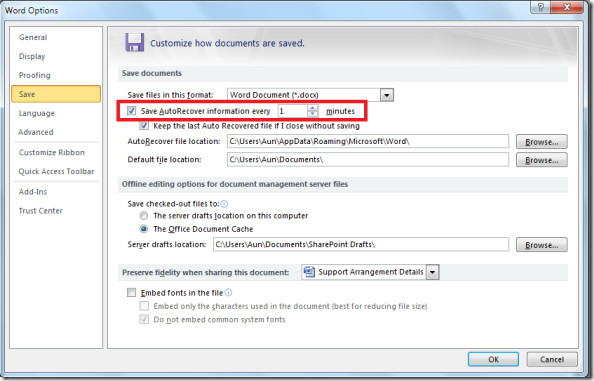
كيفية إدارة إصدارات المستندات في Word 2010
بمجرد حفظ مستنداتك تلقائيًا ، يعرض Word 2010 كافة الإصدارات المتوفرة من المستند. لهذا الغرض ، انتقل إلى مكتب. مقر. مركز زر وستكون قادرًا على رؤية إصدارات المستندات المتاحة ضمن إصدارات قسم الفئة.

هذا هو. استمتع!













تعليقات